本指南向您展示如何在 Eclipse 中安装 Spring Tool Suite
STS 代表 Spring Tool Suite。 它提供了使用 Eclipse IDE 来实现,运行,调试和部署 Spring 应用程序的现成环境。 它是一个强大的环境,它将帮助您使 Spring 开发更快,更轻松。
如何在 Eclipse 中安装 Spring Tool Suite
打开您的 Eclipse IDE
转到“帮助”,然后选择“Eclipse Marketplace…”
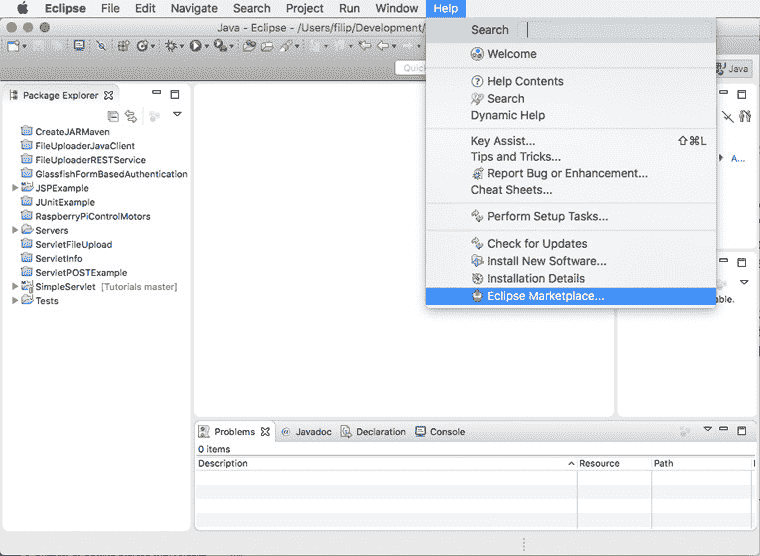
Eclipse 开放市场
- 在 Eclipse Marketplace 窗口的“查找:”字段中键入“Spring STS”,然后单击“执行”按钮。
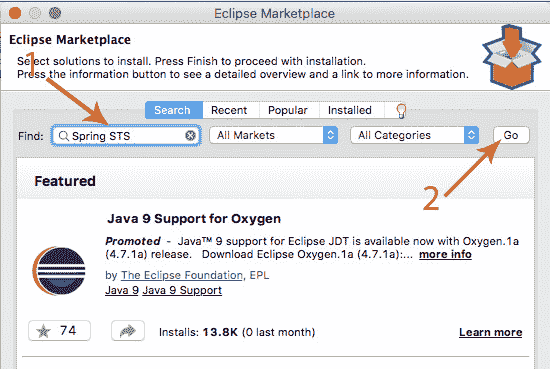
搜索 Spring STS
- 在列表中找到“Spring Tool Suite”,然后单击“安装”按钮。 撰写本指南时的最新版本是
3.8.4.RELEASE

安装 Spring Tool Suite
- 在下一个屏幕上,选择所需的功能,然后按“确定”按钮
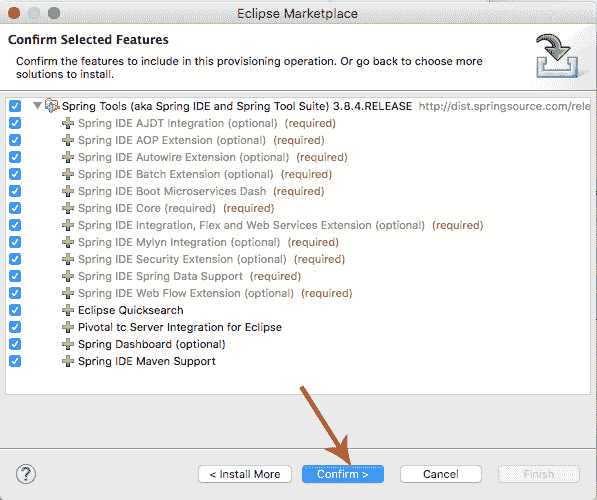
STS 功能选择
接受条款和许可协议
等待软件安装
安装完成后,系统将提示您重新启动 Eclipse 以使更改生效
确认安装成功
如果安装顺利,并且您在功能列表中选择了“仪表板”(请参阅步骤 5),那么您将在 Eclipse 工具栏中看到一个新图标
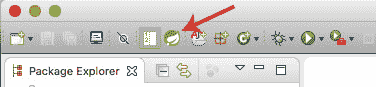
工具栏中的 Spring 仪表板图标
您可能还需要创建一个简单的应用程序,以测试所有配置是否正常。 阅读我们的下一个教程,以了解如何使用 Spring 和 STS 创建一个简单应用

